Autors:
William Ramirez
Radīšanas Datums:
23 Septembris 2021
Atjaunināšanas Datums:
1 Jūlijs 2024

Saturs
- Soļi
- 1. metode no 4: izmantojot HDMI kabeli
- 2. metode no 4: izmantojot DVI kabeli vai VGA kabeli
- 3. metode no 4: bezvadu tīkla izmantošana
- 4. metode no 4: problēmu novēršana
Šis raksts parādīs, kā pārsūtīt attēlu un skaņu no datora uz televizoru, izmantojot HDMI kabeli, DVI kabeli vai VGA kabeli, un bezvadu režīmā uz viedtelevizoru vai straumēšanas ierīci. HDMI kabelis var pārnest augstas izšķirtspējas attēlu un skaņu, izmantojot vienu kabeli. VGA kabelis pārsūta tikai attēlu, tāpēc audio ir jānosūta, izmantojot atsevišķu kabeli. Daži datoru DVI porti spēj nosūtīt audio signālus, bet lielākā daļa to nedara. Izlasiet datora un televizora instrukcijas, lai uzzinātu, kuri savienotāji jums jāizmanto.
Soļi
1. metode no 4: izmantojot HDMI kabeli
 1 Pievienojiet datoru televizoram, izmantojot 2 kontaktu HDMI kabeli. Datora un televizora HDMI porti ir vienādi, un HDMI kabeļa abos galos jābūt vienādam kontaktdakšai.
1 Pievienojiet datoru televizoram, izmantojot 2 kontaktu HDMI kabeli. Datora un televizora HDMI porti ir vienādi, un HDMI kabeļa abos galos jābūt vienādam kontaktdakšai. - Ja televizoram ir vairāki HDMI porti, ņemiet vērā porta numuru, kuram pievienojāt kabeli.
 2 Mainiet televizora ievades signālu. Nospiediet televizora vai tālvadības pults ievades pogu, lai mainītu ievades signālu uz HDMI signālu.
2 Mainiet televizora ievades signālu. Nospiediet televizora vai tālvadības pults ievades pogu, lai mainītu ievades signālu uz HDMI signālu. - Ja televizoram ir vairāki HDMI porti, atlasiet portu, kuram ir pievienots dators.
- Daži televizori automātiski maina ievades signālu, kad tie to atklāj.
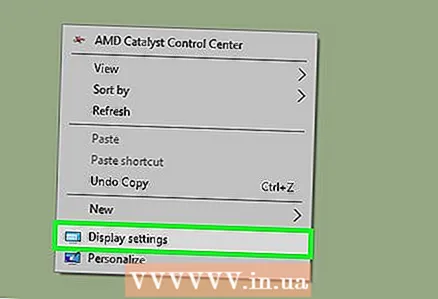 3 Ar peles labo pogu noklikšķiniet uz darbvirsmas un atlasiet Ekrāna opcijas. Tiks atvērti displeja iestatījumi.
3 Ar peles labo pogu noklikšķiniet uz darbvirsmas un atlasiet Ekrāna opcijas. Tiks atvērti displeja iestatījumi.  4 Klikšķiniet uz Atrast. Dators sāk meklēt pievienoto televizoru. Pārbaudiet, vai displeja iestatījumu logā ir divi kvadrāti ar apzīmējumu "1" un "2".
4 Klikšķiniet uz Atrast. Dators sāk meklēt pievienoto televizoru. Pārbaudiet, vai displeja iestatījumu logā ir divi kvadrāti ar apzīmējumu "1" un "2". - Iespējams, dators jau ir noteicis televizoru.
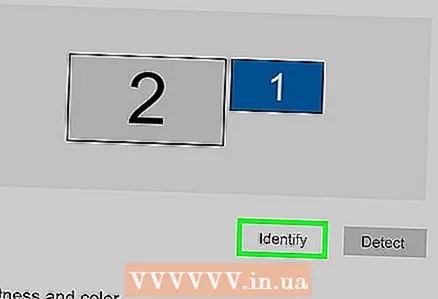 5 Klikšķiniet uz Definēt. Katrā kvadrātā tiks parādīts paskaidrojums, lai jūs zināt, kurš numurs ir piešķirts monitoram un kurš televizoram (1 apzīmē galveno ekrānu un 2 - sekundāro).
5 Klikšķiniet uz Definēt. Katrā kvadrātā tiks parādīts paskaidrojums, lai jūs zināt, kurš numurs ir piešķirts monitoram un kurš televizoram (1 apzīmē galveno ekrānu un 2 - sekundāro). 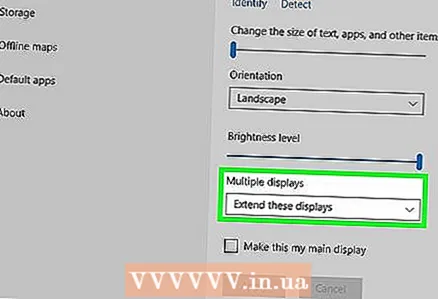 6 Atveriet izvēlni Vairāki ekrāni. Šeit jūs varat izvēlēties, kā attēlot attēlu no datora televizorā. Jūs redzēsit šādas iespējas:
6 Atveriet izvēlni Vairāki ekrāni. Šeit jūs varat izvēlēties, kā attēlot attēlu no datora televizorā. Jūs redzēsit šādas iespējas: - Dublējiet šos ekrānus. Televizorā parādās tāds pats attēls kā monitorā.
- Izvērsiet šos ekrānus. Darbvirsma tiks paplašināta, lai aizņemtu gan monitoru, gan televizora ekrānu.
- Rādīt darbvirsmu tikai 1. Šādā gadījumā ierīcē “2” nebūs attēla.
- Rādīt darbvirsmu tikai 2. Šajā gadījumā ierīcē “1” nebūs attēla.
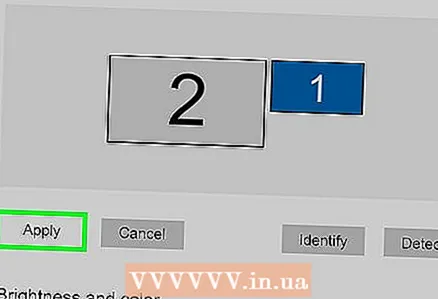 7 Klikšķiniet uz Piesakies. Displeja iestatījumi tiks mainīti un piemēroti monitoram un televizoram. Tagad dators ir pievienots televizoram.
7 Klikšķiniet uz Piesakies. Displeja iestatījumi tiks mainīti un piemēroti monitoram un televizoram. Tagad dators ir pievienots televizoram. - Lai turpmāk pielāgotu monitoru vai televizoru atsevišķi, noklikšķiniet uz lodziņa ar atbilstošo numuru un pēc tam atlasiet “Citas iespējas”. Varat arī vilkt un pārkārtot kvadrātus, lai mainītu abu displeju orientāciju.
2. metode no 4: izmantojot DVI kabeli vai VGA kabeli
 1 Pievienojiet datoru televizoram, izmantojot DVI vai VGA kabeli. Datora un televizora DVI un VGA porti ir vienādi, un katra kabeļa abos galos ir jābūt vienādiem kontaktdakšām.
1 Pievienojiet datoru televizoram, izmantojot DVI vai VGA kabeli. Datora un televizora DVI un VGA porti ir vienādi, un katra kabeļa abos galos ir jābūt vienādiem kontaktdakšām. - Dažos televizoros VGA ports ir apzīmēts ar “PC IN” vai “Computer IN”.
 2 Pievienojiet datoru televizoram, izmantojot 2 kontaktu audio kabeli. Šis ir 3,5 mm stereo audio kabelis, kas tiek pievienots austiņu ligzdai. Pievienojiet vienu kabeļa galu datora austiņu ligzdai (parasti atzīmēta zaļā krāsā), bet otru - televizora audio ieejai.
2 Pievienojiet datoru televizoram, izmantojot 2 kontaktu audio kabeli. Šis ir 3,5 mm stereo audio kabelis, kas tiek pievienots austiņu ligzdai. Pievienojiet vienu kabeļa galu datora austiņu ligzdai (parasti atzīmēta zaļā krāsā), bet otru - televizora audio ieejai. - Atrodiet televizora audio ieeju blakus DVI vai VGA portam.
 3 Mainiet televizora ievades signālu. Televizorā vai tālvadības pultī nospiediet ievades pogu, lai mainītu ievades signālu no DVI vai VGA porta.
3 Mainiet televizora ievades signālu. Televizorā vai tālvadības pultī nospiediet ievades pogu, lai mainītu ievades signālu no DVI vai VGA porta. - Dažos televizoros atlasiet signālu ar apzīmējumu “PC”, “Computer” vai “Computer”.
- Daži televizori automātiski maina ievades signālu, kad tie to atklāj.
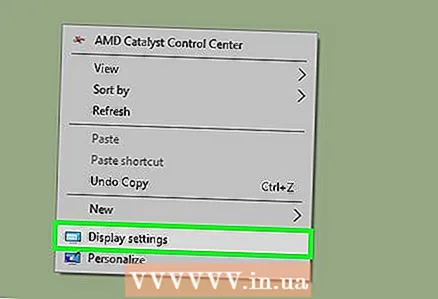 4 Ar peles labo pogu noklikšķiniet uz darbvirsmas un atlasiet Ekrāna opcijas. Tiks atvērti displeja iestatījumi.
4 Ar peles labo pogu noklikšķiniet uz darbvirsmas un atlasiet Ekrāna opcijas. Tiks atvērti displeja iestatījumi. 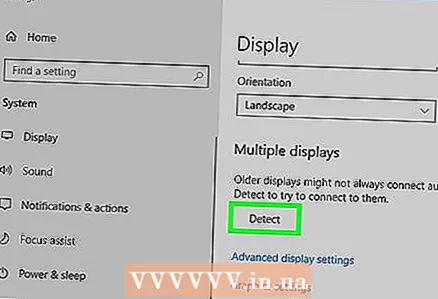 5 Klikšķiniet uz Atrast. Dators sāk meklēt pievienoto televizoru. Pārbaudiet, vai displeja iestatījumu logā ir divi kvadrāti ar apzīmējumu "1" un "2".
5 Klikšķiniet uz Atrast. Dators sāk meklēt pievienoto televizoru. Pārbaudiet, vai displeja iestatījumu logā ir divi kvadrāti ar apzīmējumu "1" un "2". - Iespējams, dators jau ir noteicis televizoru.
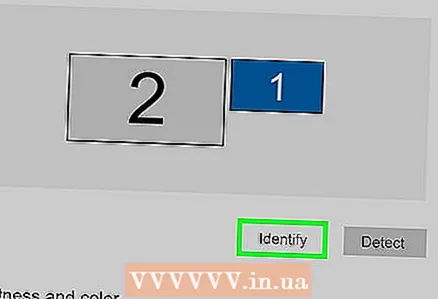 6 Klikšķiniet uz Definēt. Katrā kvadrātā tiks parādīts paskaidrojums, lai jūs zināt, kurš numurs ir piešķirts monitoram un kurš televizoram.
6 Klikšķiniet uz Definēt. Katrā kvadrātā tiks parādīts paskaidrojums, lai jūs zināt, kurš numurs ir piešķirts monitoram un kurš televizoram. 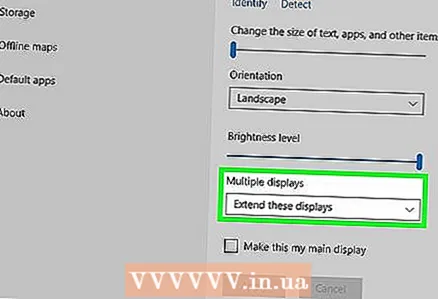 7 Atveriet izvēlni Vairāki ekrāni. Šeit jūs varat izvēlēties, kā attēlot attēlu no datora televizorā. Jūs redzēsit šādas iespējas:
7 Atveriet izvēlni Vairāki ekrāni. Šeit jūs varat izvēlēties, kā attēlot attēlu no datora televizorā. Jūs redzēsit šādas iespējas: - Dublējiet šos ekrānus. Televizorā parādās tāds pats attēls kā monitorā.
- Izvērsiet šos ekrānus. Darbvirsma tiks paplašināta, lai aizņemtu gan monitoru, gan televizora ekrānu.
- Rādīt darbvirsmu tikai 1. Šādā gadījumā ierīcē “2” nebūs attēla.
- Rādīt darbvirsmu tikai 2. Šajā gadījumā ierīcē “1” nebūs attēla.
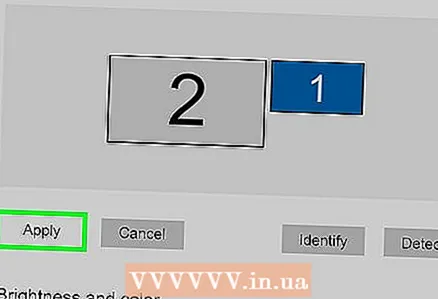 8 Klikšķiniet uz Piesakies. Displeja iestatījumi tiks mainīti un piemēroti monitoram un televizoram. Tagad dators ir pievienots televizoram.
8 Klikšķiniet uz Piesakies. Displeja iestatījumi tiks mainīti un piemēroti monitoram un televizoram. Tagad dators ir pievienots televizoram. - Lai turpmāk pielāgotu monitoru vai televizoru atsevišķi, noklikšķiniet uz lodziņa ar atbilstošo numuru un pēc tam atlasiet “Citas iespējas”. Varat arī vilkt un pārkārtot kvadrātus, lai mainītu abu displeju orientāciju.
3. metode no 4: bezvadu tīkla izmantošana
 1 Ieslēdziet televizorā Wi-Fi moduli. Lai to izdarītu, izpildiet ierīces ražotāja norādījumus.
1 Ieslēdziet televizorā Wi-Fi moduli. Lai to izdarītu, izpildiet ierīces ražotāja norādījumus. - Ne visiem televizoriem ir šāds modulis. Tāpēc izlasiet televizora instrukcijas.
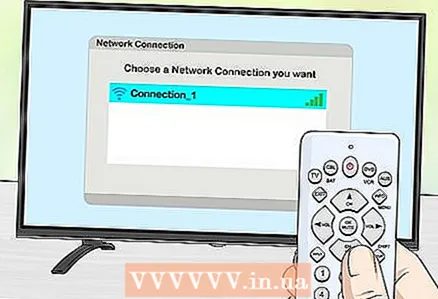 2 Pievienojiet televizoru bezvadu tīklam. Pievienojiet to tam pašam tīklam, kurā atrodas dators.
2 Pievienojiet televizoru bezvadu tīklam. Pievienojiet to tam pašam tīklam, kurā atrodas dators. 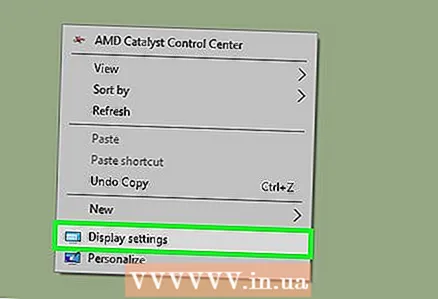 3 Ar peles labo pogu noklikšķiniet uz darbvirsmas un atlasiet Ekrāna opcijas.
3 Ar peles labo pogu noklikšķiniet uz darbvirsmas un atlasiet Ekrāna opcijas.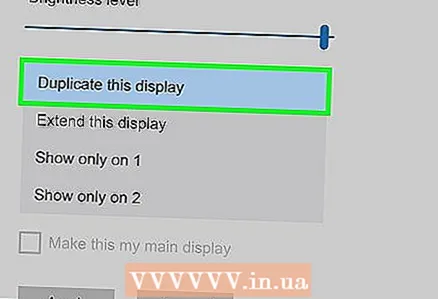 4 Atveriet izvēlni Vairāki ekrāni un izvēlieties Dublējiet šos ekrānus.
4 Atveriet izvēlni Vairāki ekrāni un izvēlieties Dublējiet šos ekrānus.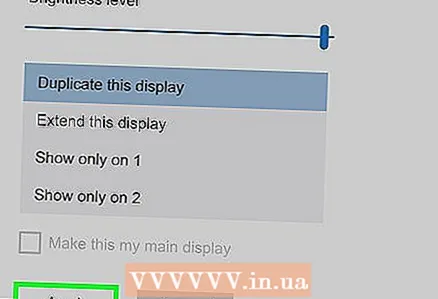 5 Klikšķiniet uz Piesakies.
5 Klikšķiniet uz Piesakies.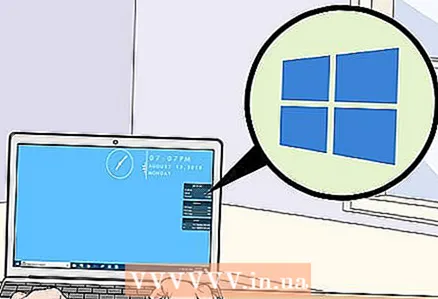 6 Atveriet izvēlni Sākt
6 Atveriet izvēlni Sākt  un pēc tam noklikšķiniet uz ikonas
un pēc tam noklikšķiniet uz ikonas  . Tiks atvērti Windows iestatījumi.
. Tiks atvērti Windows iestatījumi. 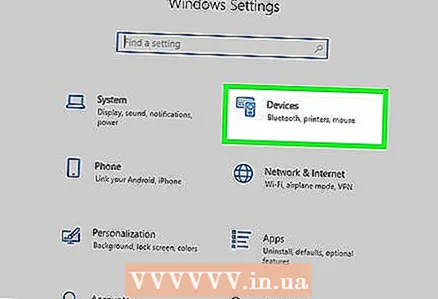 7 Klikšķiniet uz Ierīces > Pievienotās ierīces.
7 Klikšķiniet uz Ierīces > Pievienotās ierīces.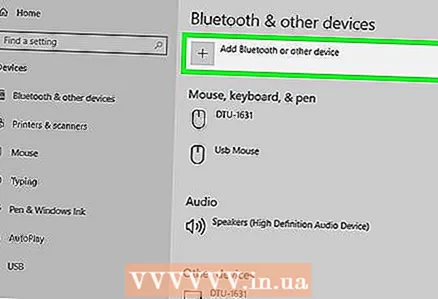 8 Klikšķiniet uz Pievienot ierīci. Sistēma sāks meklēt ierīces, kas ir savienotas ar bezvadu tīklu.
8 Klikšķiniet uz Pievienot ierīci. Sistēma sāks meklēt ierīces, kas ir savienotas ar bezvadu tīklu. 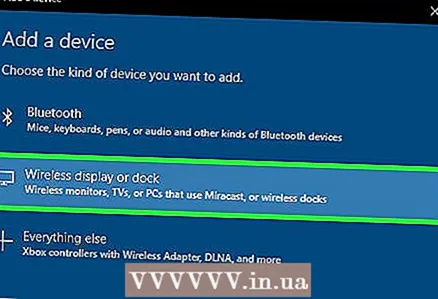 9 Izvēlieties televizoru, kad tas parādās jūsu monitorā. Windows automātiski izveidos savienojumu ar televizoru.
9 Izvēlieties televizoru, kad tas parādās jūsu monitorā. Windows automātiski izveidos savienojumu ar televizoru.
4. metode no 4: problēmu novēršana
 1 Pārliecinieties, vai jums ir nepieciešamie kabeļi vai adapteri. Dažreiz kabeļiem var būt piemēroti kontaktdakšas, taču tie nenes audio vai video signālus. Pārliecinieties, vai kabelis spēj pārraidīt audio signālus, video signālus vai abus.
1 Pārliecinieties, vai jums ir nepieciešamie kabeļi vai adapteri. Dažreiz kabeļiem var būt piemēroti kontaktdakšas, taču tie nenes audio vai video signālus. Pārliecinieties, vai kabelis spēj pārraidīt audio signālus, video signālus vai abus. - Lielākajā daļā DVI portu netiek apstrādāti audio signāli, tāpēc no DVI uz HDMI adaptera netiks izvadīta audio. Šādā gadījumā pievienojiet atsevišķu audio kabeli.
 2 Pārliecinieties, vai visi kabeļi ir pievienoti pareizi un cieši. Neaizmirstiet savienot kabeļus ar atbilstošajiem portiem. Ja kontaktdakšai ir skrūves (piemēram, DVI un VGA kabeļi), ieskrūvējiet tās datorā un televizorā.
2 Pārliecinieties, vai visi kabeļi ir pievienoti pareizi un cieši. Neaizmirstiet savienot kabeļus ar atbilstošajiem portiem. Ja kontaktdakšai ir skrūves (piemēram, DVI un VGA kabeļi), ieskrūvējiet tās datorā un televizorā.  3 Pārbaudiet skaļuma līmeni. Palieliniet datora un televizora skaļumu; arī pārliecinieties, vai skaņa nav izslēgta.
3 Pārbaudiet skaļuma līmeni. Palieliniet datora un televizora skaļumu; arī pārliecinieties, vai skaņa nav izslēgta. 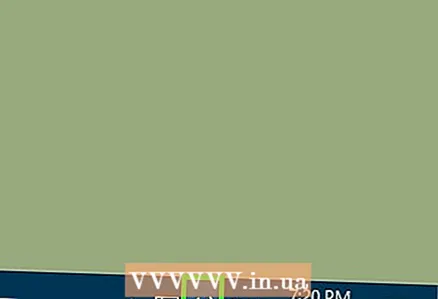 4 Mainiet audio izvadi. Ja nav skaņas, pārliecinieties, ka esat izvēlējies pareizo audio izvadi.
4 Mainiet audio izvadi. Ja nav skaņas, pārliecinieties, ka esat izvēlējies pareizo audio izvadi. - Ar peles labo pogu noklikšķiniet uz ikonas
 .
. - Noklikšķiniet uz Atskaņošanas ierīces.
- Izvēlieties pareizo audio izvadi ("HDMI" HDMI kabelim vai "austiņas" audio kabelim)
- Ja neredzat vēlamo audio izvadi, ar peles labo pogu noklikšķiniet uz jebkuras uzskaitītās ierīces un atzīmējiet izvēles rūtiņas Rādīt atspējotās ierīces un Rādīt atvienotās ierīces. Tas jums pateiks, vai audio ierīce ir atspējota vai atvienota.
- Ar peles labo pogu noklikšķiniet uz ikonas
 5 Restartējiet datoru un televizoru. Ja nevarat atrisināt problēmu, restartējiet datoru un televizoru, lai dators noteiktu tikko pievienoto displeju.
5 Restartējiet datoru un televizoru. Ja nevarat atrisināt problēmu, restartējiet datoru un televizoru, lai dators noteiktu tikko pievienoto displeju.  6 Pārbaudiet datora ekrāna kalibrēšanu. Dažreiz tiek parādīts uznirstošais kļūdas ziņojums “HDMI netiek atbalstīts”. Tas parasti notiek, ja televizora un datora ekrāniem ir atšķirīgi izšķirtspējas iestatījumi.
6 Pārbaudiet datora ekrāna kalibrēšanu. Dažreiz tiek parādīts uznirstošais kļūdas ziņojums “HDMI netiek atbalstīts”. Tas parasti notiek, ja televizora un datora ekrāniem ir atšķirīgi izšķirtspējas iestatījumi.



